您可以設定列印資料的使用者名稱與機密列印的 PIN(密碼)。
當您想要設定/管理共用印表機環境中的用戶端使用者名稱時,此功能會非常實用。
使用者資訊設定
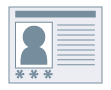
1.
顯示「裝置設定」標籤。
按一下「 」(開始) → 「裝置和印表機」。
」(開始) → 「裝置和印表機」。
 」(開始) → 「裝置和印表機」。
」(開始) → 「裝置和印表機」。上述說明適用於 Windows 7 和 Server 2008 R2。
對於 Windows 10:按一下「設定」→「裝置」→「印表機與掃描器」→「相關設定」→「裝置和印表機」。
使用 Windows 8、8.1、Server 2012 及 Server 2012 R2:在桌面上顯示畫面右邊的 charm bar (快速鍵),然後點選或按一下「 設定」→「控制台」→「裝置和印表機」。
設定」→「控制台」→「裝置和印表機」。
 設定」→「控制台」→「裝置和印表機」。
設定」→「控制台」→「裝置和印表機」。對於 Windows Vista 與 Server 2008:按一下「 」(開始) → 「控制台」 → 「印表機」。
」(開始) → 「控制台」 → 「印表機」。
 」(開始) → 「控制台」 → 「印表機」。
」(開始) → 「控制台」 → 「印表機」。在您想要設定的印表機圖示上按一下滑鼠右鍵 → 按一下「印表機內容」(或「內容」)。
按一下「裝置設定」標籤。
2.
選取「設定使用者資訊」 → 按一下「設定」。
此時會顯示「使用者資訊設定」對話方塊。
3.
輸入「使用者名稱」和「機密列印的 PIN」/「機密列印密碼」。
若要變更預設的使用者名稱設定:按一下「預設值設定」 → 設定「為使用者名稱設定的名稱」 → 按一下「確定」。
若要防止變更使用者名稱:按一下「預設值設定」 → 選取「不允許使用者名稱變更」 → 按一下「確定」。
4.
按一下「確定」 → 在「裝置設定」標籤中按一下「套用」。
關於此功能
必要條件
具備控制印表機全部權限的電腦